Melhor Free Windows Registry Cleaner
Se você está lendo este artigo, você veio aqui procurando uma maneira de "limpar" o registro do Windows. Talvez alguém lhe tenha dito que a limpeza do registro corrigirá problemas de desempenho do computador ou falhas no aplicativo ou algo mais que pareça muito bom. Infelizmente, muitas dessas afirmações são falsas e podem causar mais danos ao seu computador.
O registro do Windows é basicamente um grande banco de dados com um monte de chaves e valores que armazena dados sobre tudo o que faz com que o Windows e os aplicativos instalados nele sejam executados. O registro começa muito grande e pode definitivamente crescer em tamanho ao longo do tempo, à medida que você instala aplicativos, desinstala aplicativos, adiciona / remove hardware, etc.
Um monte de limpadores de registro afirmam que eles vão remover entradas "lixo" ou "corruptos" do registro e, assim, reduzir falhas, telas azuis e lentidão geral do computador. Embora possam remover muitas entradas do registro, raramente há qualquer benefício de desempenho perceptível ao fazer isso.

Na verdade, você perceberá rapidamente, ao analisar vários limpadores de registros, que não há provas reais ou testes de desempenho conduzidos por uma organização legítima que mostrem ganhos de desempenho para limpar milhares de entradas do registro. As únicas pessoas que afirmam isso são os sites que vendem o software e eles também não têm provas factuais ou testes de desempenho em seus sites para provar isso.
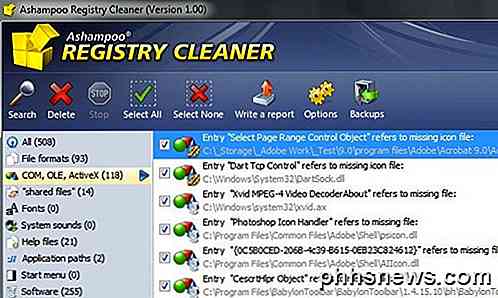
A realidade é que os limpadores de registro eram populares nos dias do Windows 95, Windows 98, Windows Me e talvez até mesmo do Windows XP, mas os sistemas operacionais mais novos como o Windows 7, Windows 8 e Windows 10 são muito mais estáveis, bem codificados e avançado do que suas contrapartes anteriores. Com o Windows 8 e o Windows 10, você pode corrigir muitos problemas redefinindo ou atualizando seu computador. Você também verá benefícios de desempenho muito maiores desativando programas de inicialização inúteis no Windows ou desinstalando o lixo eletrônico ou o crapware do seu sistema.
Existem alguns casos raros em que a remoção de entradas do registro pode ajudar. Um exemplo que vem à mente é o menu de contexto do botão direito do mouse no Explorer. Às vezes, a lista de itens se torna muito grande e alguns itens no registro não existem mais no sistema. Isso significa que, quando você clica com o botão direito do mouse em um arquivo ou pasta, pode levar muito tempo para carregar o menu de contexto.
Nesse tipo de caso, remover as entradas do registro ajudaria. No entanto, ainda é uma idéia melhor não usar um limpador de registro. Em vez disso, você procuraria o Google e, espera-se, encontraria um artigo como o meu, que mostra como solucionar um menu de contexto lento do botão direito do mouse. Desta forma, você está corrigindo o problema sem limpar um monte de coisas que você não tem certeza do que está sendo usado.
Além disso, muitos limpadores de registro são simplesmente programas de malware ou spyware que induzem os usuários a pensarem que têm sérios problemas com seus computadores, quando na realidade não têm. Os programas, em seguida, pop-up anúncios em todo o lugar, roubar dados importantes e pior, então há um pouco de risco em usar esse tipo de software, a menos que você ficar com uma marca respeitável, com um site respeitável.
Se você ainda está certo de que precisa de um limpador de registro, então eu tenho uma recomendação. Antes de chegarmos a isso, no entanto, você deve sempre fazer um backup do registro antes de executar qualquer tipo de software de limpeza. Fazer um backup é tão simples quanto criar um novo ponto de restauração do sistema. Eu sempre faço isso antes de executar qualquer limpador no meu registro, mesmo que o que vou mencionar é extremamente seguro e nunca me causou nenhum problema.
CCleaner
O CCleaner é na verdade um utilitário de limpeza de sistema gratuito que também inclui uma opção para limpar o registro. Eu já debati o merecimento do software de limpeza do sistema antes e concluí que basicamente, sim, algumas ferramentas realmente funcionam nesses casos.
A versão gratuita funciona muito bem para a maioria das pessoas, mas se você usar muito parecido comigo, eu recomendo o CCleaner Professional, que inclui monitoramento em tempo real, atualizações automáticas e suporte técnico ilimitado pelo preço de US $ 24, 95.
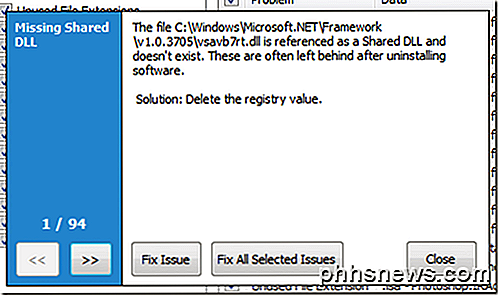
A maioria das entradas que o CCleaner irá remover são simplesmente chaves que não foram removidas quando um programa foi desinstalado. Novamente, esses valores não tornam o Windows ativamente mais lento ou propenso a falhas. Eles simplesmente existem em um banco de dados e não são mais acessados. Como mencionado anteriormente, esses bancos de dados nas versões mais recentes do Windows são avançados e, portanto, até mesmo dezenas de milhares de entradas extras não retardam o acesso ao banco de dados.
O que eu gosto sobre este programa é que é o melhor para limpar seu sistema, além de ter a opção de limpeza do registro. Ele também permite que você crie um backup do registro antes de corrigir qualquer problema. Ele também permite escolher os tipos de itens para verificar o registro, permitindo que você controle o nível de risco. A única desvantagem é que ele realmente não fornece descrições muito significativas das entradas reais, mas isso também é verdade para qualquer outro limpador de registro. Há simplesmente muitas entradas no registro para escrever descrições de cada um.
No final do dia, é o único programa que posso sugerir que tenho certeza de que não causará danos ao seu computador, instalará malware ou fará algo ruim para o seu sistema. Se você ainda estiver tendo problemas com seu PC, confira alguns dos links mencionados acima que têm uma chance melhor de aumentar o desempenho e reduzir as falhas. Se você tiver alguma dúvida, poste um comentário. Apreciar!

Como Salvar Artigos para Leitura Mais Tarde com o Pocket
Os marcadores são da última década. Se você encontrar um artigo on-line que deseja salvar mais tarde, coloque-o no Pocket - um serviço da Web gratuito que salva artigos e os sincroniza com todos os seus dispositivos, sem anúncios ou formatações desnecessárias. Você pode até lê-los offline. Leia mais tarde, os serviços são abundantes, e embora você já possa ter um favorito, nossa escolha é Pocket, que parece fazer tudo melhor do que qualquer outra coisa.

Como colocar um iPad no modo “quiosque”, restringindo-o a um único aplicativo
Um iPad é um excelente dispositivo de “quiosque” - um tablet restrito a um aplicativo específico para sua casa ou Negócio pequeno. Você pode criar um quiosque improvisado usando o recurso Acesso Orientado ou habilitar o Modo de Aplicativo Único para um verdadeiro ambiente de quiosque. Esses truques também funcionam em um iPhone ou iPod Touch, portanto você pode usá-lo para colocar um dispositivo menor Modo de quiosque.



